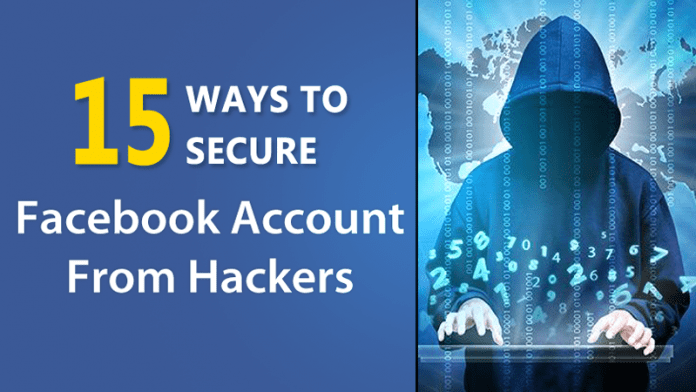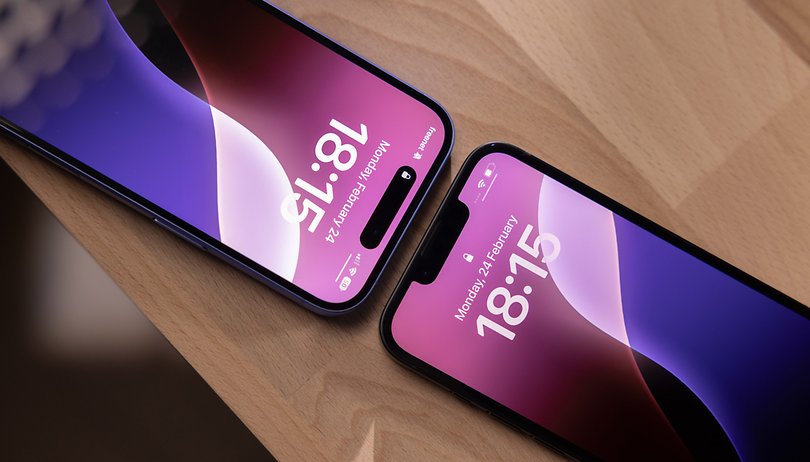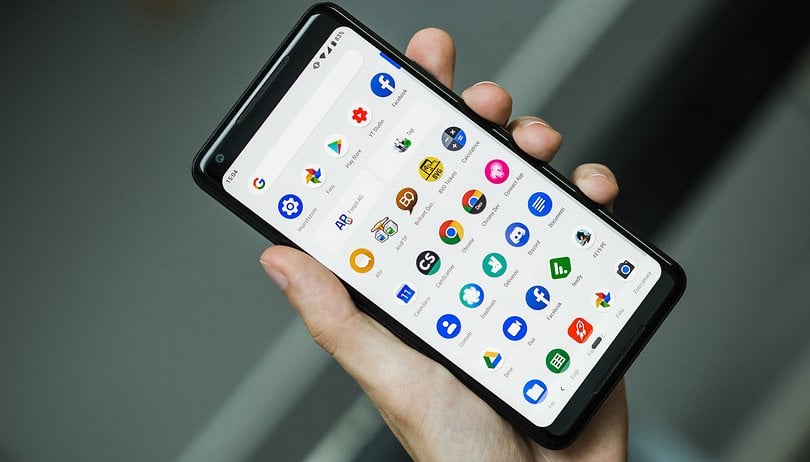Ha csatlakoztatta a Windows billentyűzetét egy Apple számítógéphez, valószínűleg azon tűnődik, hogy miért nincs opcióbillentyű. A Mac és a Windows billentyűzetek eltérőek, de ugyanazokat a funkciókat képesek ellátni. Bár a billentyűknek különböző neve és helye van, működésük azonos.

Ez az útmutató a Windows-billentyűzetek beállítási billentyűit és a parancsok végrehajtásának módját tárgyalja a Mac számítógépen. Kitérünk arra is, hogyan lehet módosítani a kulcsok sorrendjét az alapértelmezett Mac-elrendezéshez.
Mi az Opció gomb a Windows billentyűzeten?
Az Apple számítógépeken az opció gomb megnyomásával a felhasználók speciális karaktereket írhatnak be. Más billentyűkkel együtt is használható különböző parancsok végrehajtására és számos szoftverfunkció aktiválására.
Két oka lehet annak, hogy a billentyűzetről hiányzik az opcióbillentyű:
- Az új Mac billentyűzeteket Option gomb nélkül tervezték. Ehelyett egy Alt billentyűvel rendelkeznek, amely ugyanúgy működik, és lehetővé teszi a felhasználók számára, hogy hatékonyan navigálhassanak eszközeiken.
- Lehet, hogy azért nem találja az opcióbillentyűket, mert Windows-billentyűzetet csatlakoztatott Mac számítógépéhez. Bár ennek a hardvernek nincs kijelölt Option gombja, jól működik a Mac termékekkel, így nem lesz gond a készülék használatával.
A különböző gyártóktól származó számítógépes termékek általában nem párosulnak megfelelően. A Windows billentyűzetek azonban könnyen használhatók, és tökéletesen illeszkednek a Mac számítógépekhez. Ráadásul sorozatgyártásúak. Amikor Mac-billentyűzetet keres a helyi boltban, megtudhatja, hogy a legtöbb modell elfogyott. Windows-modellek esetén ez általában nem jelent problémát.
A Windows billentyűzetek ismerős elrendezésűek, így nem kell újra megtanulnia, hol vannak a különböző billentyűk és funkciók. Ha egy éve ugyanazt a billentyűzetet használja, valószínűleg anélkül is tud gépelni, hogy ránézne a billentyűkre. A régi modell újbóli használata hozzáadja ezt az ismerős érzést új eszközéhez, és megkíméli Önt attól, hogy új Mac billentyűzetre fektessen be.
Ez az oka annak, hogy azok a felhasználók, akik régi Windows PC-jükről Mac-eszközre váltottak, általában inkább a Windows-billentyűzetet választják a Mac-hez. Mivel a legtöbb Windows-billentyűzet kompatibilis a Mac-termékekkel, összekapcsolhatja őket USB-kábellel vagy Bluetooth-kapcsolattal.
A Windows-billentyűzet használata nem korlátozza a Mac-élményt. Továbbra is használhatja az eszközt, és végrehajthatja az opcióbillentyűt igénylő parancsokat. Az Alt billentyű opcióbillentyűként működik a Windows billentyűzeteken, és megnyomása elindítja a szoftveres eseményeket, amelyeket általában az opcióbillentyűvel végeznek. Az Alt billentyűt általában a szóköz mellett helyezik el.
A Beállítások gomb használata Windows billentyűzeten
Miután tudja, hogyan indíthatja el az opció parancsot a Windows Alt billentyűvel, végrehajthat egy opciókattintást és több billentyűparancsot is.
Opciókattintás végrehajtása
Ha az opciókat kell kattintani, érintse meg az Alt billentyűt. Az Apple számítógép ezt regisztrálja, ha egyszerre lenyomva tartja az Alt billentyűt és megnyomja az egeret.
Billentyűparancs végrehajtása
Ha olyan billentyűparancsot szeretne végrehajtani, amelyhez Option billentyűre van szükség, kattintson az Alt gombra. A Mac gépe egy opciókattintásként azonosítja, és ennek megfelelően jár el.
Billentyűparancs végrehajtása az Apple Key segítségével
Egyes Mac billentyűparancsok az Apple és az Option billentyűt is kérik. Ebben az esetben tartsa lenyomva a Windows és az Alt billentyűket. A Windows billentyűzettel rendelkező Mac-eszközök a Windows billentyűt Apple billentyűként értelmezik.
Alkalmazás menüelemek és a Beállítások gomb
A különböző Mac-programok egyedileg használják az opcióbillentyűt. Használata lehetővé teszi a rejtett menüelemek felfedését. Íme, hogyan működik néhány népszerű alkalmazással:
- Szafari
Ha megnyomja az Alt billentyűt a Safari böngészőben, a Windows bezárása opció az Összes Windows bezárása lesz. Hasonlóképpen, ha lenyomva tartja az Alt billentyűt, amikor megérinti az ablak x ikonját, az összes megnyitott ablak leáll. Ez a művelet az összes Apple számítógép beépített funkciója, és a legtöbb Mac-programra vonatkozik.
- Dokk
Ha a Dock használatakor az Alt billentyűre kattint, a Kilépés és az Elrejtés menüopciók a Kilépés kényszerítése és a Mások elrejtése formátumra változnak.
- iTunes
Az Alt billentyű a Lejátszási lista létrehozása menüelemet intelligens lejátszási lista létrehozására módosítja. Ezenkívül az Option billentyű lenyomva tartása és a + ikon megérintése a képernyő tetején nagyítja az iTunes ablakot.
- iPhoto
Az opció gomb visszaállítja a váltási beállításokat az iPhoto alkalmazásban. Ha az alapértelmezett forgási irány „jobbra” van állítva, az opció gomb megfordítja azt „balra”. A Mac számítógépen módosítható beállítások megfordításra kerülnek, ha lenyomva tartja az Alt billentyűt.
Egérműveletek a Beállítások gombbal
Ha az Alt gombra kattint, és az egér bal gombjával kattint, az adott Mac viselkedést eredményez. Például, amikor egy olyan alkalmazásra kattint, amelyet jelenleg nem használ, a számítógép elrejti azt a programot, amelyben éppen tartózkodik. Ehelyett az opciógombbal kattintott alkalmazáshoz jut.
Ezen túlmenően, ha egy fájlt húz, az opció gomb megnyomásával másolatot készít a fájlról, ahelyett, hogy új helyre vinné át.
Letöltés a Beállítások gombbal
Ha a SeaMonkey vagy a Safari böngészőt választja, a műveletbillentyű lehetővé teszi a fájlok letöltését a Mac számítógépére. Amikor megérinti a Vissza opciót a webcím mezőben, a gomb megnyomásával letölti az adott URL-hez kapcsolódó fájlt.
Ha lenyomva tartja az Alt billentyűt, és rákattint egy hiperhivatkozásra, letölti a hivatkozás célját.
A fájlok letöltése általában több beállítás kiválasztását jelenti az egérrel, így az opciókattintásos módszer időt takarít meg, amikor egy online fájlt szeretne menteni.
Windows-billentyűzet újratervezése Mac-en
A Mac billentyűzetek felhasználói nehézségekbe ütközhetnek a Windows modellekkel. Bár minden szükséges kulcs megvan, a sorrend más. Még ha emlékszel is a nevükre, az izommemória trükközni fog veled, és folyamatosan rossz gombokat fogsz nyomni. Az Apple azonban lehetővé teszi a felhasználók számára, hogy testreszabják a Windows-billentyűzeteket a Mac gombelrendezésének megfelelően. A Mac-eszközök beépített újraleképezési funkcióval rendelkeznek, amely megváltoztatja a billentyűk sorrendjét.
Így működik:
- Csatlakoztassa a Windows billentyűzetet a Mac számítógéphez.

- Érintse meg az Apple ikont az asztal bal felső részén.

- Válassza a Rendszerbeállítások lehetőséget a rendelkezésre álló lehetőségek listájából.

- Válassza a Billentyűzet lehetőséget, és kattintson a Módosító billentyűk elemre.

- Koppintson a Bluetooth vagy USB Windows billentyűzet nevére a legördülő menüsorban.

- Navigáljon az Option Key fülre, és válassza a Parancsot.

- Lépjen a Command Key fülre, és válassza az Opciót.

- Nyomja meg az OK gombot a változtatások mentéséhez.

A Windows billentyűk mostantól Mac megfelelőikként működnek. Ha megnyomja az Alt billentyűt, az Mac Command billentyűként fog szolgálni. Ez nagyon praktikus, különösen, ha ismeri a Mac billentyűzetkiosztását.
A Windows billentyűzet átrendezése harmadik féltől származó szoftverrel
A Mac beépített funkciója legfeljebb öt billentyű átrendezését teszi lehetővé. De a harmadik féltől származó alkalmazások szeretik Karabiner-elemek lehetővé teszi, hogy módosítsa a billentyűzet minden gombjának sorrendjét, és olyan felhasználói élményt teremtsen, amely megfelel az Ön igényeinek. Kiváló lehetőség, ha egy kisebb modellnél több kulcs hiányzik. A sorrend módosításával könnyebben hozzáférhet a leggyakrabban használt parancsokhoz.
Soha ne korlátozza Mac opcióit
Amikor Windows-billentyűzeteket használ Apple számítógépeken, minden a nevek és az elhelyezés kérdése. A gombok ugyanazt a célt szolgálják, így nem okoz nehézséget a műveletek végrehajtása az eszközön, ha megjegyzi az elrendezésüket. Használja az Alt billentyűt, amikor olyan műveletet hajt végre, amely az opció megfelelőjét kéri. Ha úgy találja, hogy nem tetszik a kulcsok sorrendje a Windows-modellben, Apple számítógépén keresztül újratervezheti azt.
Használ Windows billentyűzetet a Mac géphez? Milyen gyakran nyúl az Alt billentyűért? Tudassa velünk az alábbi megjegyzések részben.